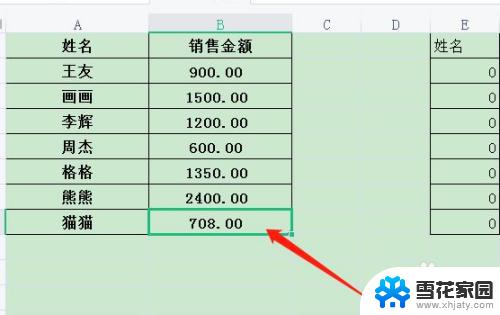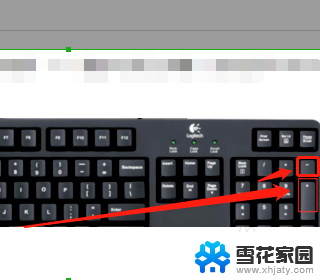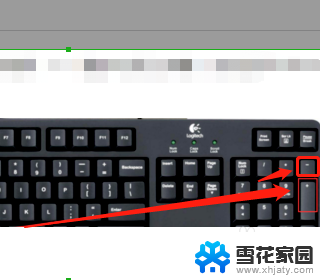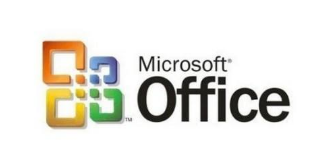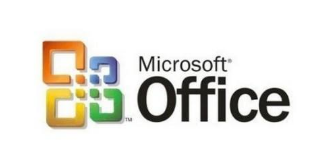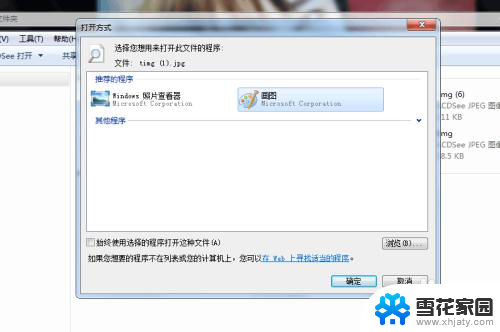ps的放大缩小快捷键 Photoshop图片怎么进行放大缩小
在使用Photoshop进行图片编辑时,经常会遇到需要放大或缩小图片的情况,为了提高工作效率,我们可以通过快捷键来快速实现这一操作。在Photoshop中,放大图片的快捷键是按下Ctrl键并滚动鼠标滚轮向前滚动,缩小图片则是按下Ctrl键并滚动鼠标滚轮向后滚动。通过掌握这些快捷键,可以更加方便地进行图片编辑工作,提高工作效率。
操作方法:
1.首先,打开ps的软件。执行菜单栏中的文件—打开,或者直接用快捷键Ctrl+O打开我们的素材图片。夏夏的素材图片来源于网络,在此表示感谢。

2.现在我们就来将这张图片放大,选择工具箱中的缩放工具。缩放工具位于工具箱的下方一个类似放大镜的标志,如下图所示。

3.选择工具箱中的缩放工具后,我们在缩放工具的属性栏中就可以看到放大和缩小了。先选择放大,然后点击图片,图片就被我们放大了;

4.如果我们选择缩小,点击图片,就将图片缩小了,如下图所示。

5.如果我们选择了放大,按住Alt键不放,点击图片也可以将图片缩小。

6.同样地,如果我们选择了缩小,按住Alt键不放,点击图片也可以将图片放大。
因此,Alt将可以实现放大与缩小的互换哦!

以上是有关PS放大缩小的快捷键的全部内容,如果您有需要,可以按照以上步骤进行操作,希望对您有所帮助。